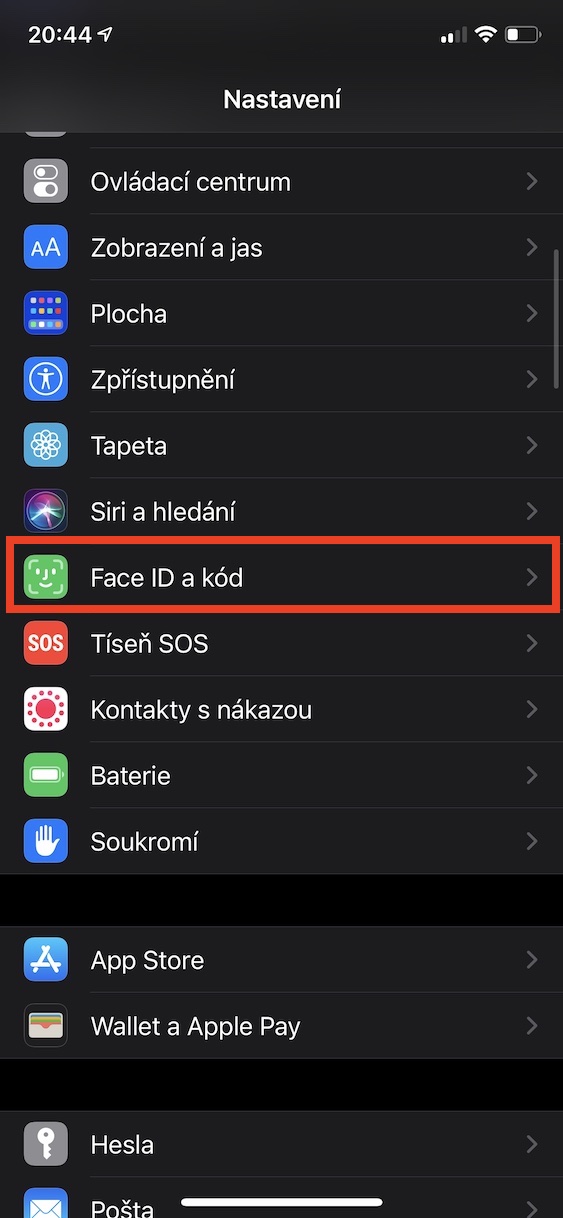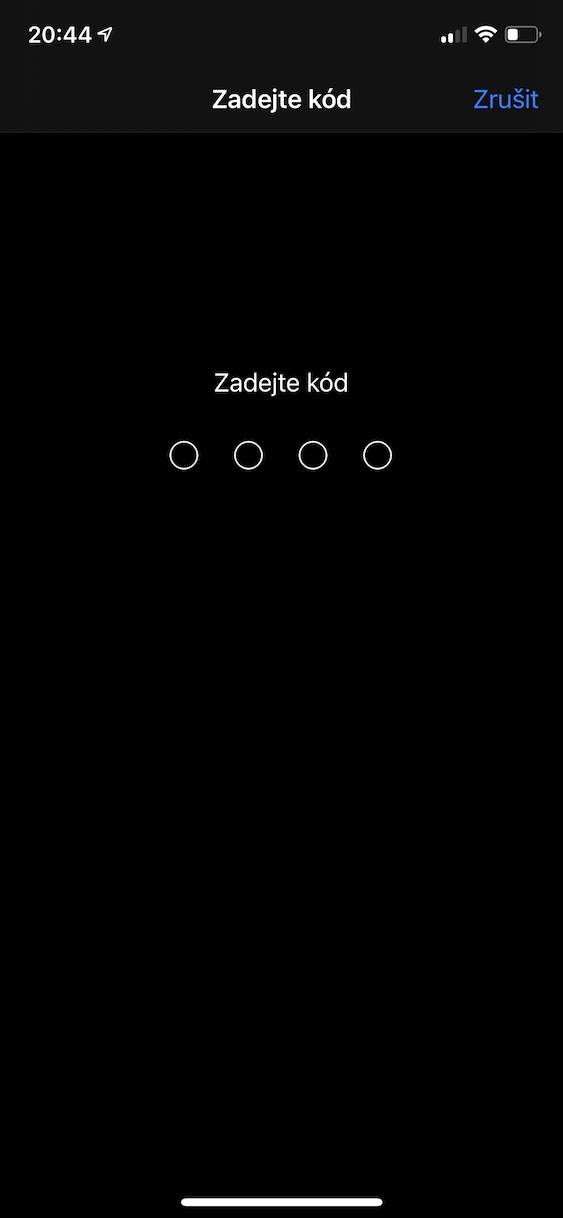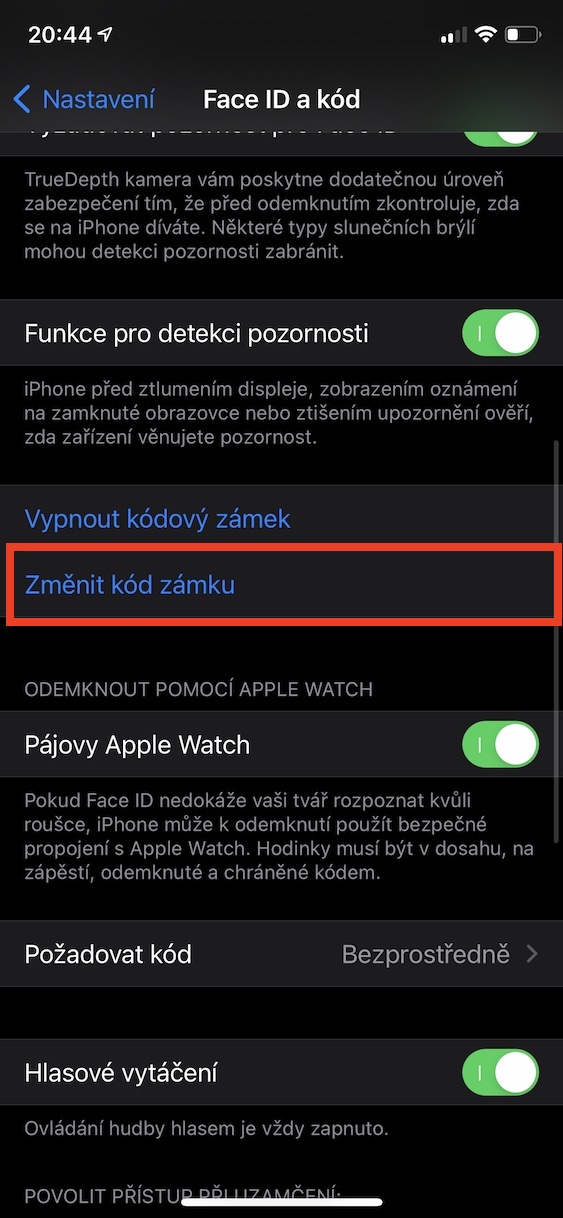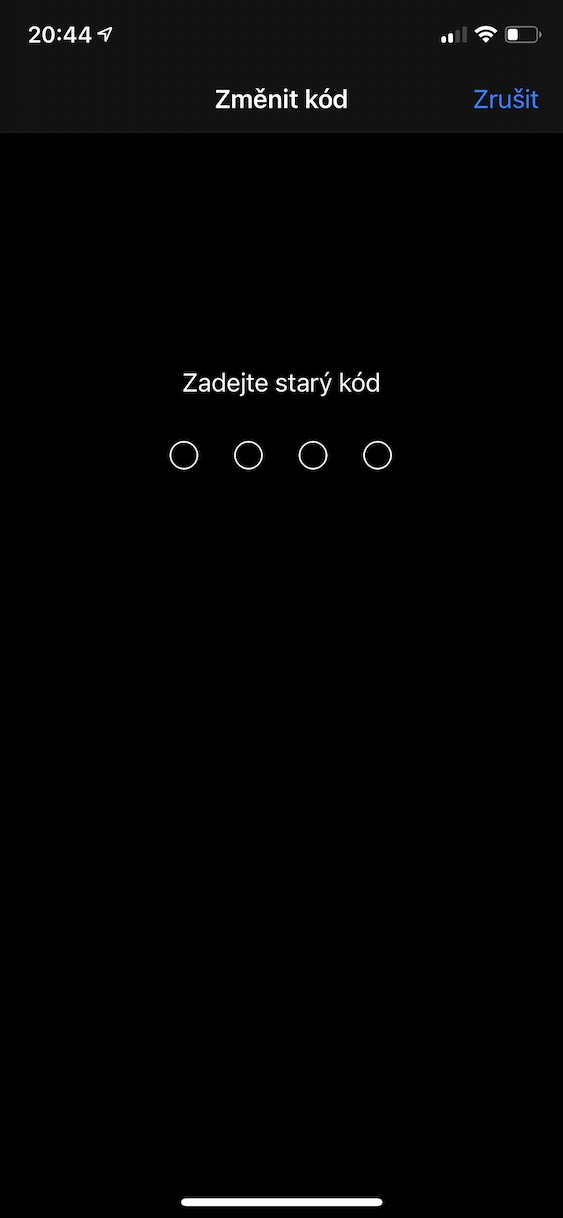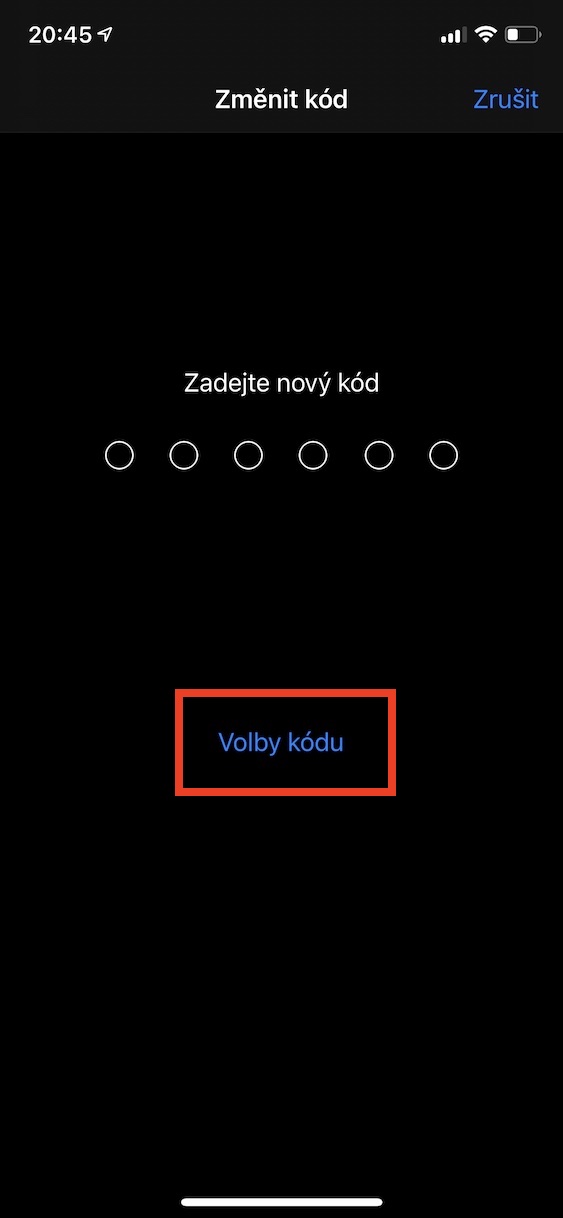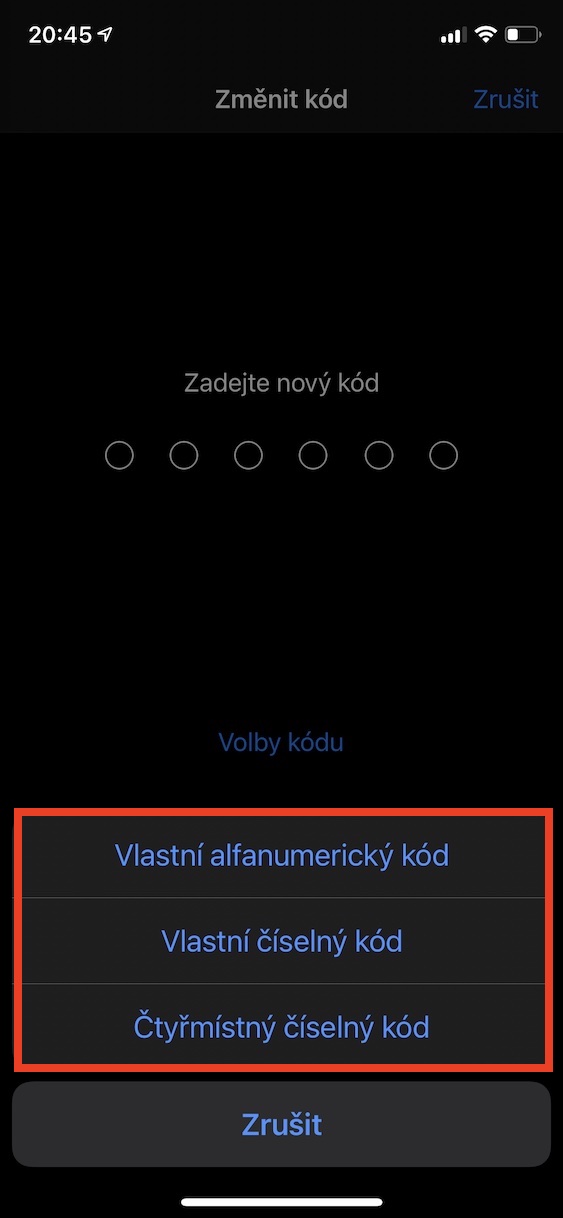Apple to jeden z nielicznych gigantów technologicznych, który dba o prywatność i bezpieczeństwo swoich klientów. Jego ekwipunek musi stale wytrzymywać wszelkiego rodzaju ataki i pułapki – i trzeba przyznać, że radzi sobie stosunkowo dobrze. Ale to na pewno nie oznacza, że użytkownicy produktów Apple są bezbronni i nic nie może im się stać. Apple udoskonalił bezpieczeństwo swoich urządzeń i teraz kolej na Ciebie. Dobra wiadomość jest taka, że kształt dłoni jest naprawdę minimalny – wystarczy ustawić silny zamek szyfrowy i hasło.
Mogłoby być interesują Cię

Niestety użytkowników nie da się nauczyć i obecnie są osoby, które stale używają słabych i łatwych do odgadnięcia zamków szyfrowych i haseł. Prawdopodobnie nie musimy Ci w żaden sposób przypominać, że nie powinieneś używać haseł typu „0000” czy „1234”. Jeśli, nie daj Boże, ktoś ukradnie Twojego iPhone'a lub inne urządzenie, wspomniane hasła będą pierwszymi, które dana osoba spróbuje odblokować. Prawdopodobieństwo, że zostaną trafione, jest naprawdę wysokie – łatwych do złamania i dobrze znanych haseł używają tysiące użytkowników. Pomimo tego, że przez ostatnie lata wszystko się zmieniło, bardzo niezwykłym faktem jest to, że najczęściej używane hasła praktycznie pozostają takie same od kilku długich lat. Jeśli chcesz sprawdzić 20 najgorszych i łatwych do odgadnięcia haseł do iPhone'a, możesz to zrobić poniżej:
- 1234
- 1111
- 0000
- 1212
- 7777
- 1004
- 2000
- 4444
- 2222
- 6969
- 9999
- 3333
- 5555
- 6666
- 1122
- 1313
- 8888
- 4321
- 2001
- 1010
Jeśli na powyższej liście znalazłeś formę swojego zamka szyfrowego, zdecydowanie powinieneś się nad tym zastanowić. Potencjalny złodziej lub ktokolwiek inny, kto chce dostać się do Twojego urządzenia, z pewnością wypróbuje wszystkie 20 zamków szyfrowych. I pewnie będą próbować jeszcze więcej, czyli do czasu, aż iPhone zablokuje te próby. Możesz się zabezpieczyć całkowicie prosto - stosując skomplikowany zamek szyfrowy. Oprócz użycia czterocyfrowego kodu, możesz użyć własnego kodu numerycznego lub alfanumerycznego dla jeszcze większego bezpieczeństwa. Kod możesz zmienić w Ustawieniach, klikając pole poniżej Identyfikator twarzy i kod czy Touch ID i kod. Po pomyślnej autoryzacji kliknij Zmień kod blokady i wprowadź stary zamek szyfrowy. Teraz naciśnij nad klawiaturą na następnym ekranie Opcje kodu i wybierz jeden z oferowanych.